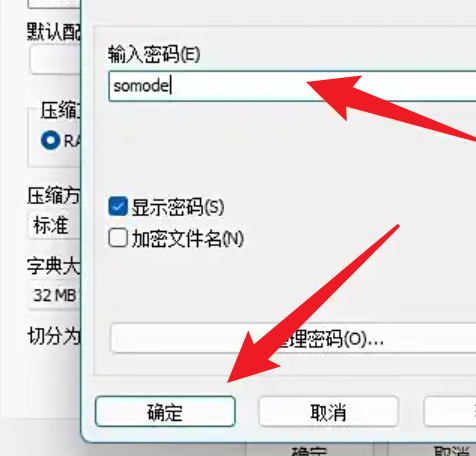在工作當中,公司電腦中可能積壓著大量的 Word 文檔,其中包含很多類似於客戶合同文檔、財務報告文檔或是一些員工的簡歷,這些 Word 文檔假如出現了洩露,後續可能會有非常嚴重的影響。 如果說我們為這些一大批較敏感的的文件統一設置打開密碼,就能夠做到最大程度的保護隱私數據,但一般來說添加密碼都只能一個一個文檔去手動進行加密,浪費時間降低效率,文件一多還容易搞混。 那麼我們遇到這種情況應該如何在最短的時間內批量為 Word 文檔添加查看密碼呢?
其實,只需掌握下面四個方法,就能為你的文件實現批量加密,輕鬆的提升文件的安全性,讓你的文檔固若金湯! 來和我一起操作試試吧!
什麼情況要給 Word 文檔設置打開密碼,防止別人查看瀏覽?
保護商業機密
在公司內部,有些 Word 文檔可能帶有敏感的商業機密,這些文件一旦出現洩露,可能會對公司造成難以預估的損失,所以我們設置打開密碼是一種非常常見的保護手段,確保只有知道密碼的人能夠查看和編輯文檔,避免機密的數據被其他人查看。
防止信息外洩
我們平時個人信息的層面中,word 文檔中可能保存了我們的隱私信息,比如一些身份證號、銀行賬號或住址等信息,假如這些文檔被他人打開或竊取,造成自身信息泄露導致財產損失是非常嚴重的。 為此給 Word 添加訪問權限是最為有效而簡單增加安全性的方式。
保護研究成果
對於研究人員或學生來說,word 文檔中有著尚未發表的論文或實驗數據,這些內容在公開之前有著不能隨意傳閱的高度保密性,如果被他人竊取或提前泄露,會引發很多不必要的問題。 我們通過添加打開密碼能夠確保內容在保密狀態存放。
給 Word 文檔添加打開密碼後的效果預覽
處理前:
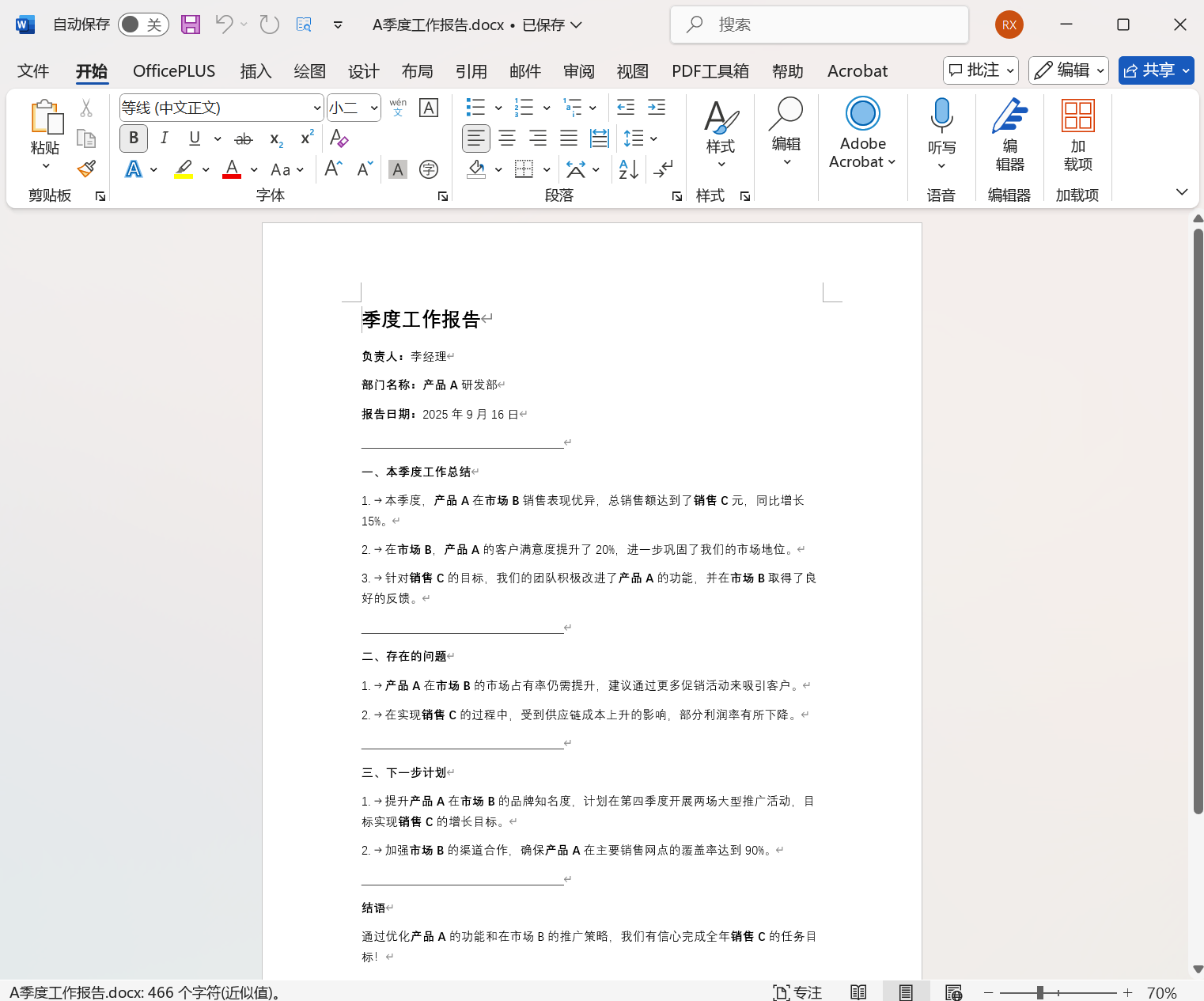
處理後:
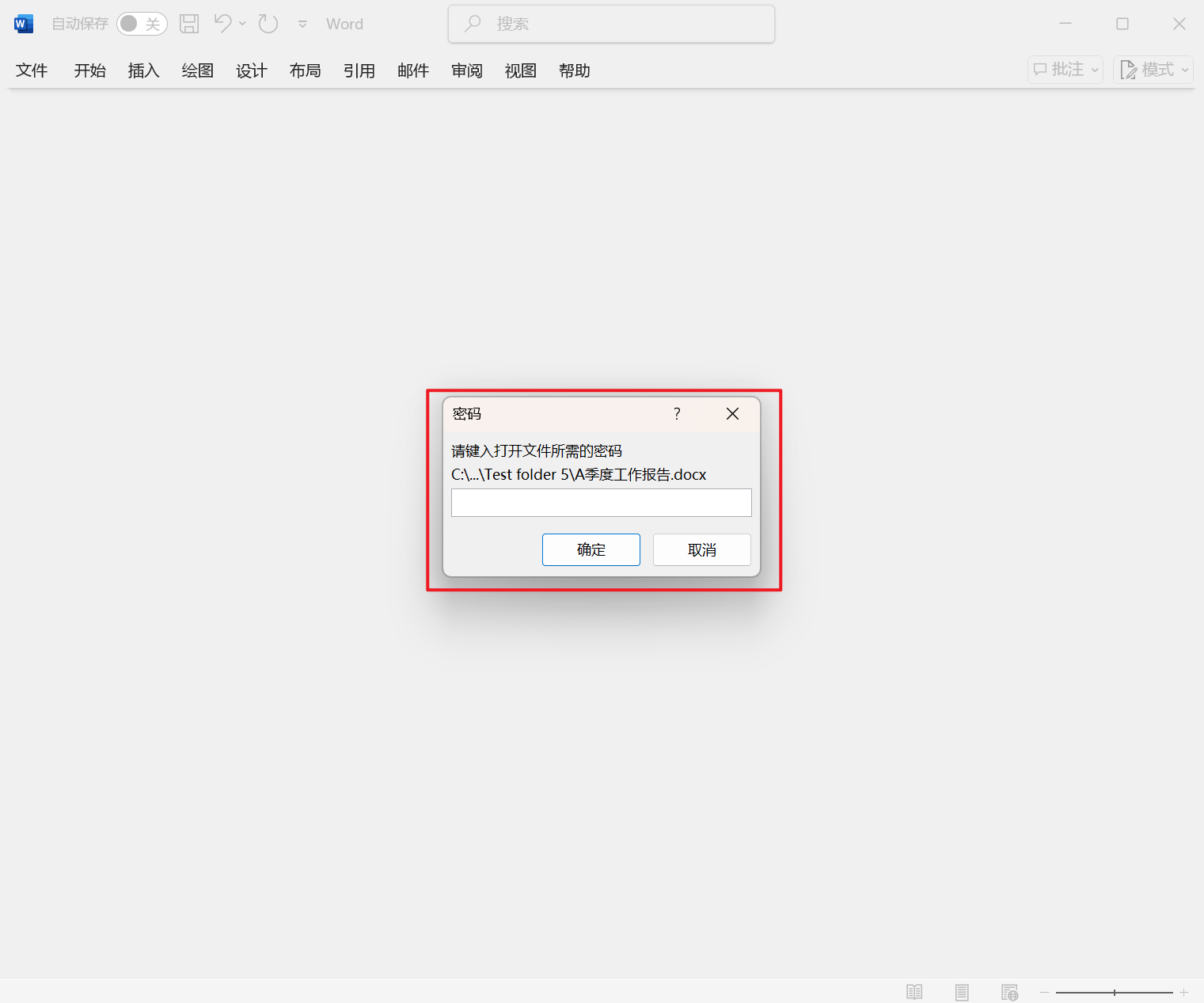
方法一:使用核爍文檔批量處理工具來批量給 Word 文檔設置加密
推薦指數:★★★★★
優點:
- 功能十分強大,不僅可以為其添加打開密碼,還可以自行設置只讀密碼、防止編輯的密碼等。
- 幾千、幾萬個文件可以同時進行批量處理,並且全部都為本地處理,不設置上傳性質,保護用戶的隱私,還支持 Excel、PPT、PDF 等格式的文件。
缺點:
- 只能安裝軟件在電腦中操作。
操作步驟:
1、打開【核爍文檔批量處理工具】,選擇【Word 工具】-【Word 添加密碼保護】。
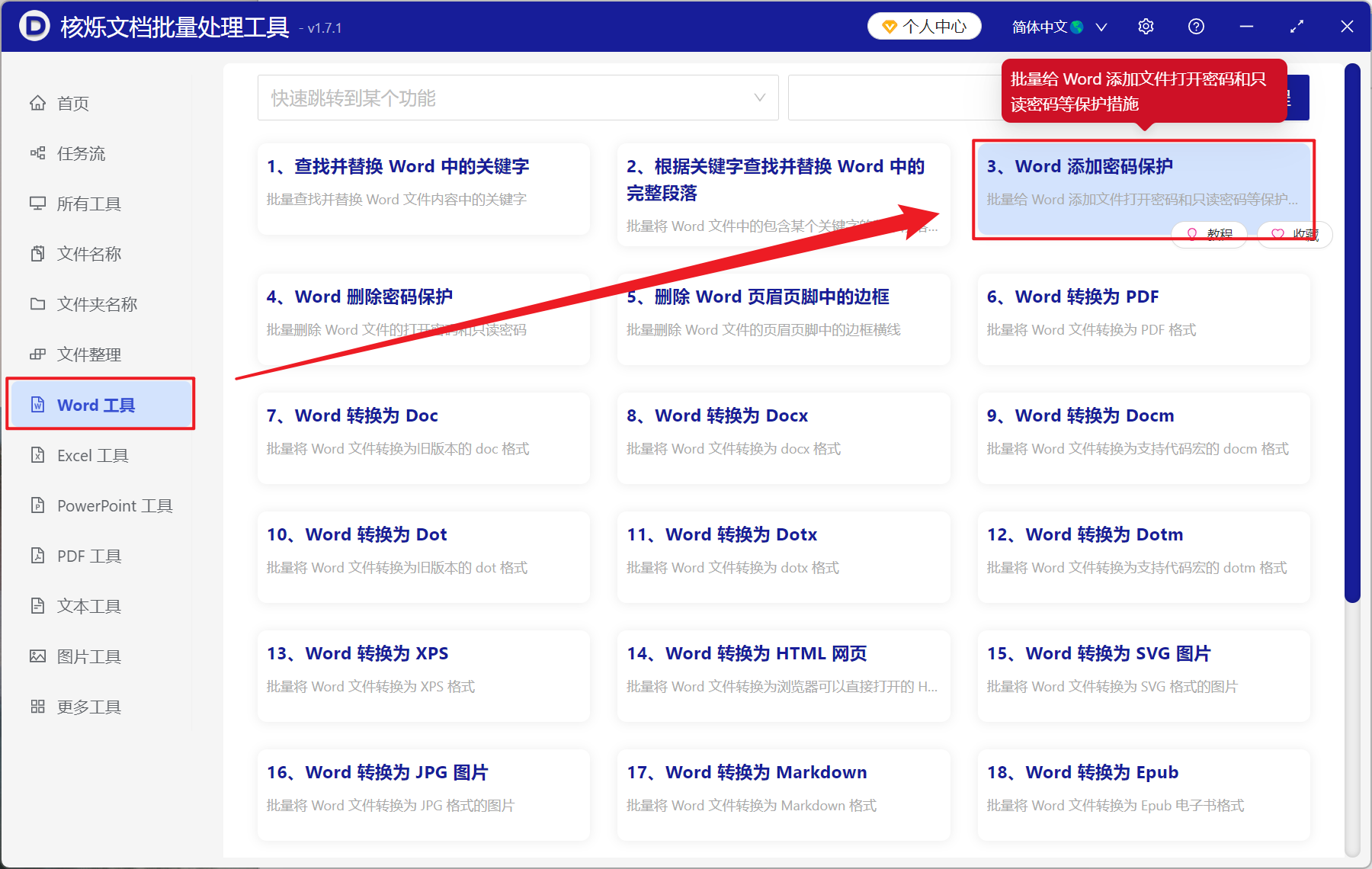
2、在【添加文件】或【從文件夾中導入文件】中選擇一個方式將要加密的 Word 文件添加,也可以將文件直接拖入下方,確認文件沒有問題後,點擊下一步。
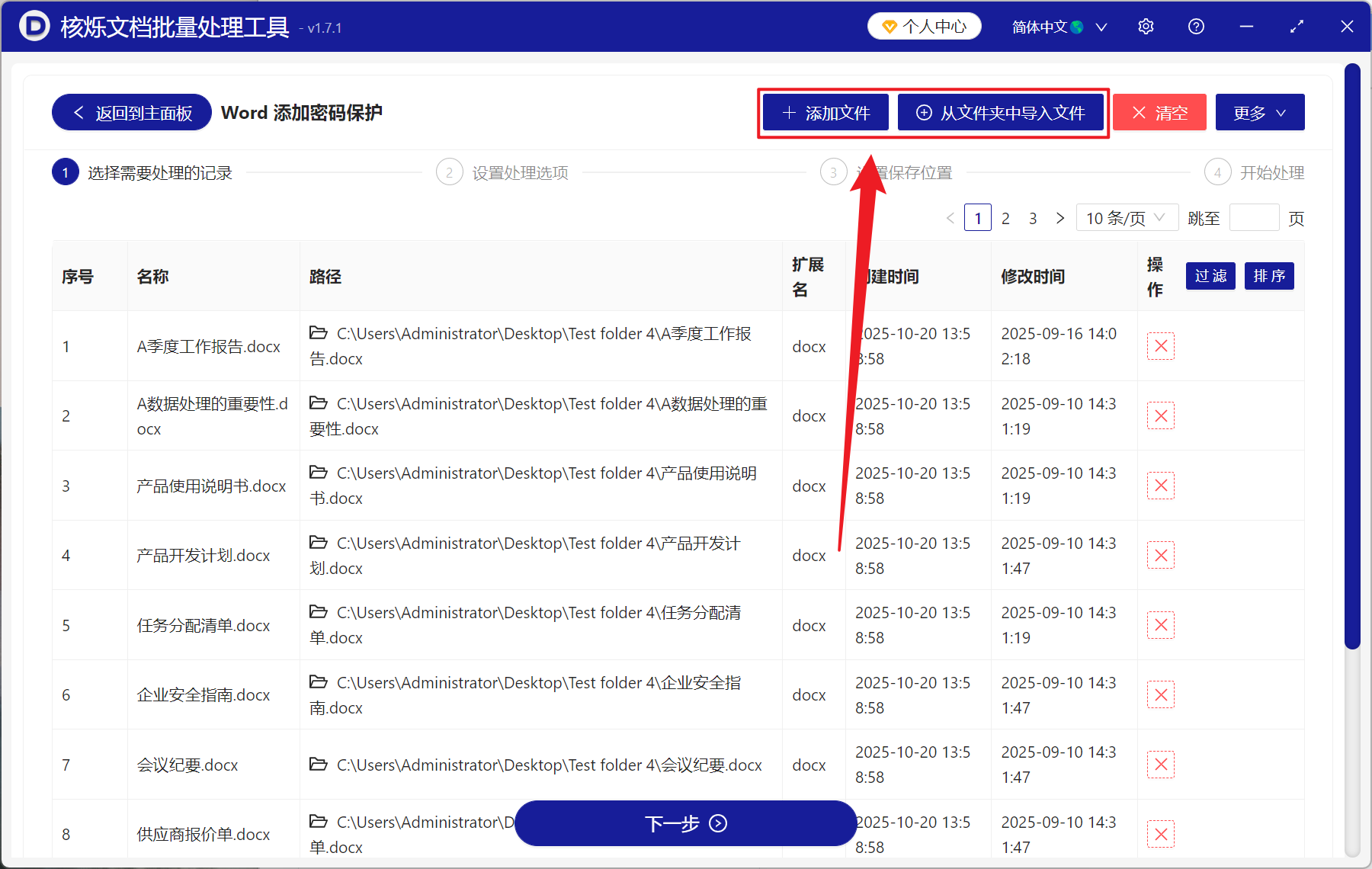
3、進入到選項界面,打開【文件打開密碼】的按鈕,在下方輸入添加的 Word 文件的統一密碼,然後再次點擊下一步。 接著進入保存頁面,點擊瀏覽,選擇好新文件的保存位置。
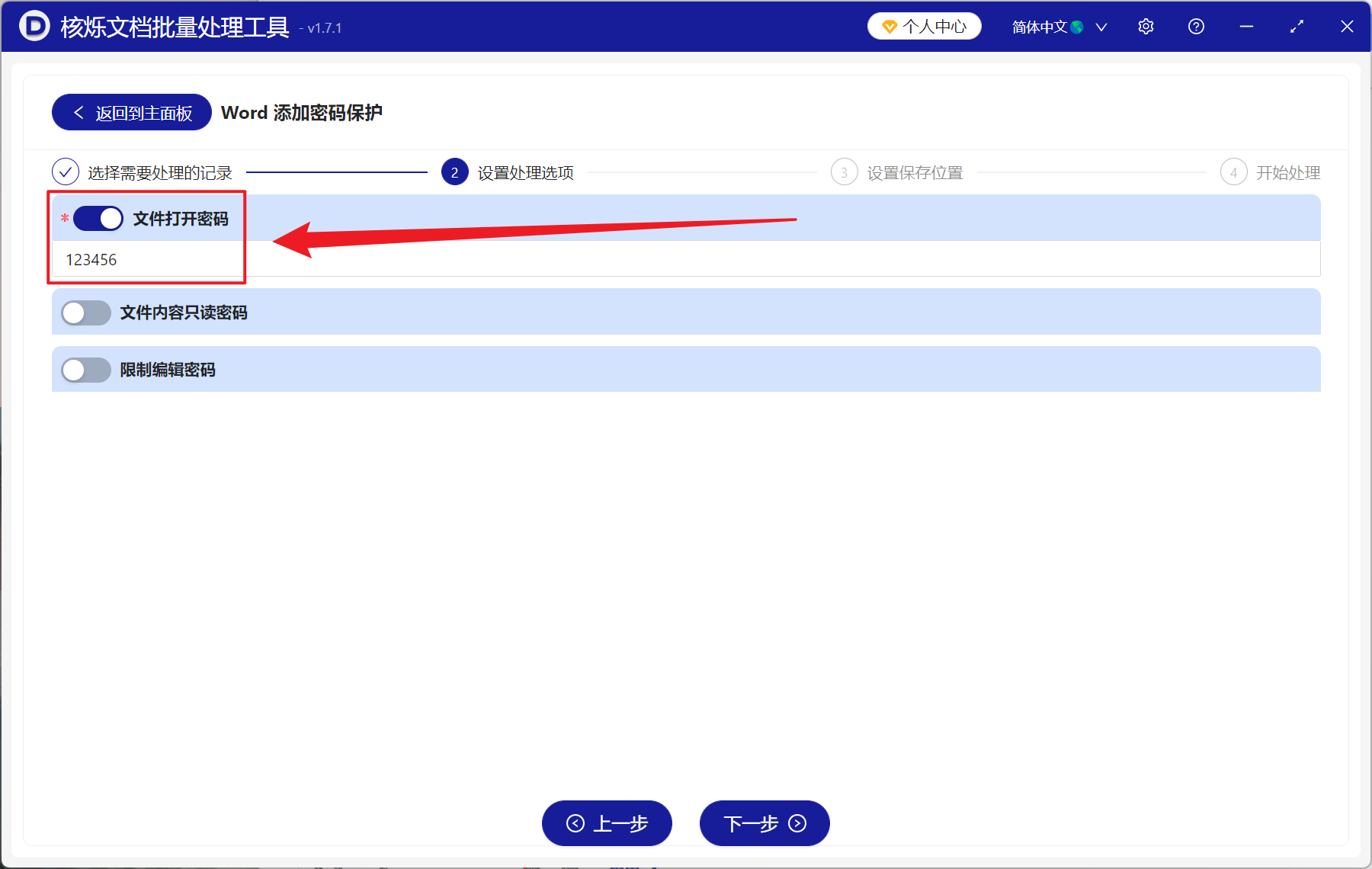
4、等待幾秒處理完成,點擊紅色路徑打開文件夾即可查看全部設置訪問權限的 Word 文檔了。
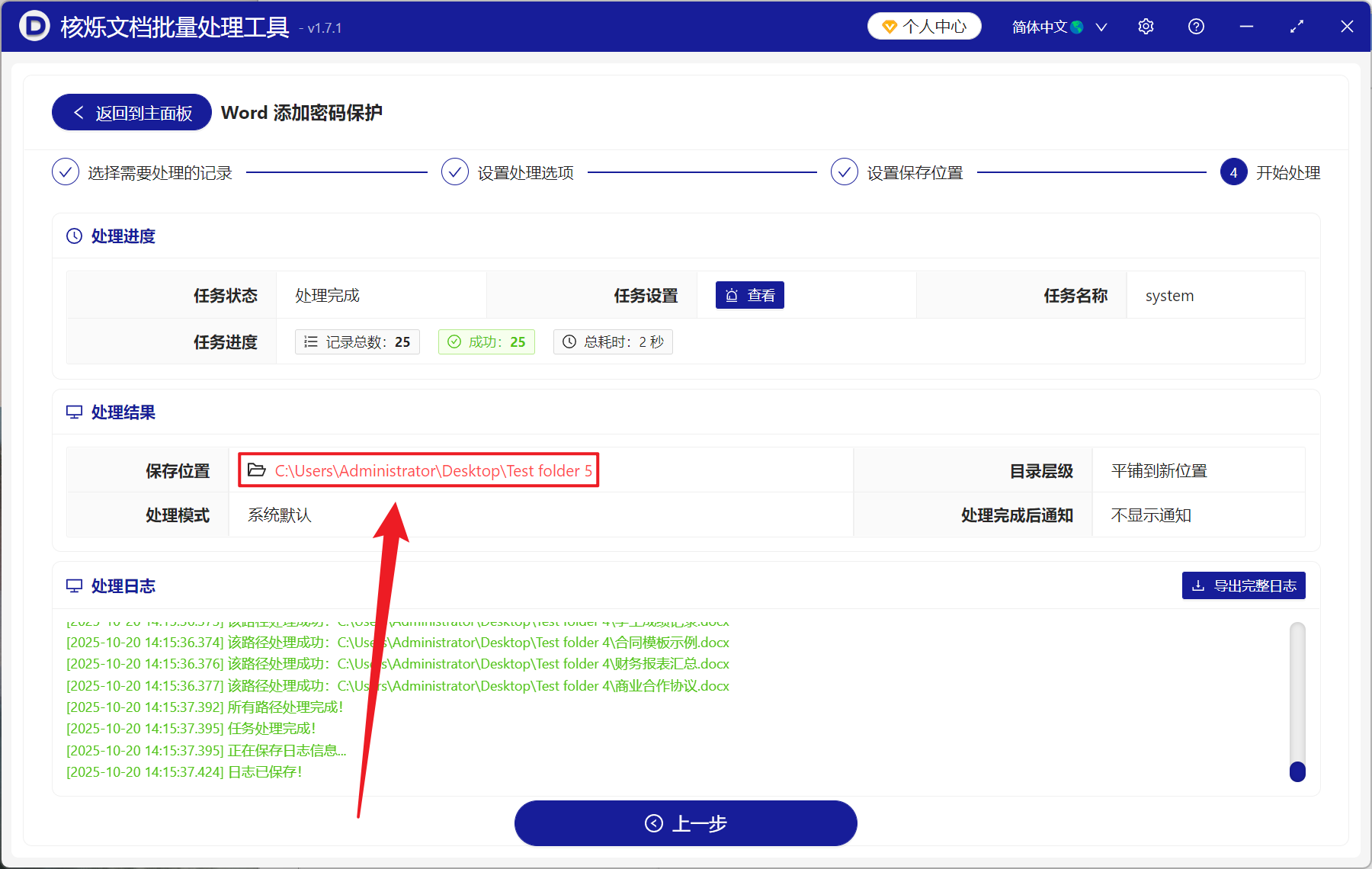
方法二:使用 Word 自帶的加密功能添加
推薦指數:★★☆☆☆
優點:
- 所有版本的 Word 都支持,並且日常使用足夠。
- 設置密碼一分鐘即可解決,操作簡單便捷。
缺點:
- 只能單個文件進行操作,無法進行批量處理。
- 密碼如果忘記,文件就打不開了。
操作步驟:
1、打開 Word 文檔,點擊左上角【文件】-【信息】-【保護文檔】。
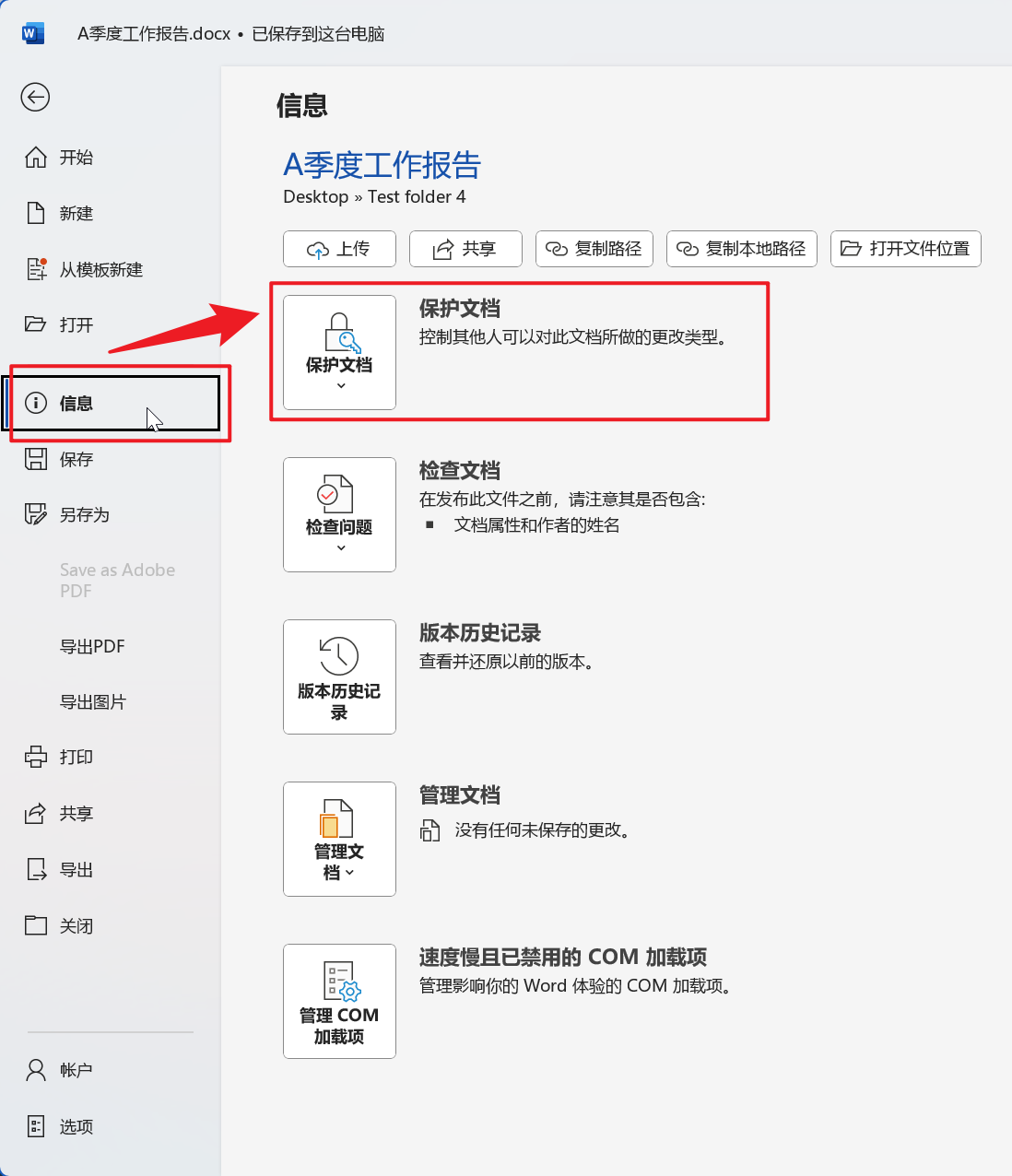
2、選擇用密碼進行加密。
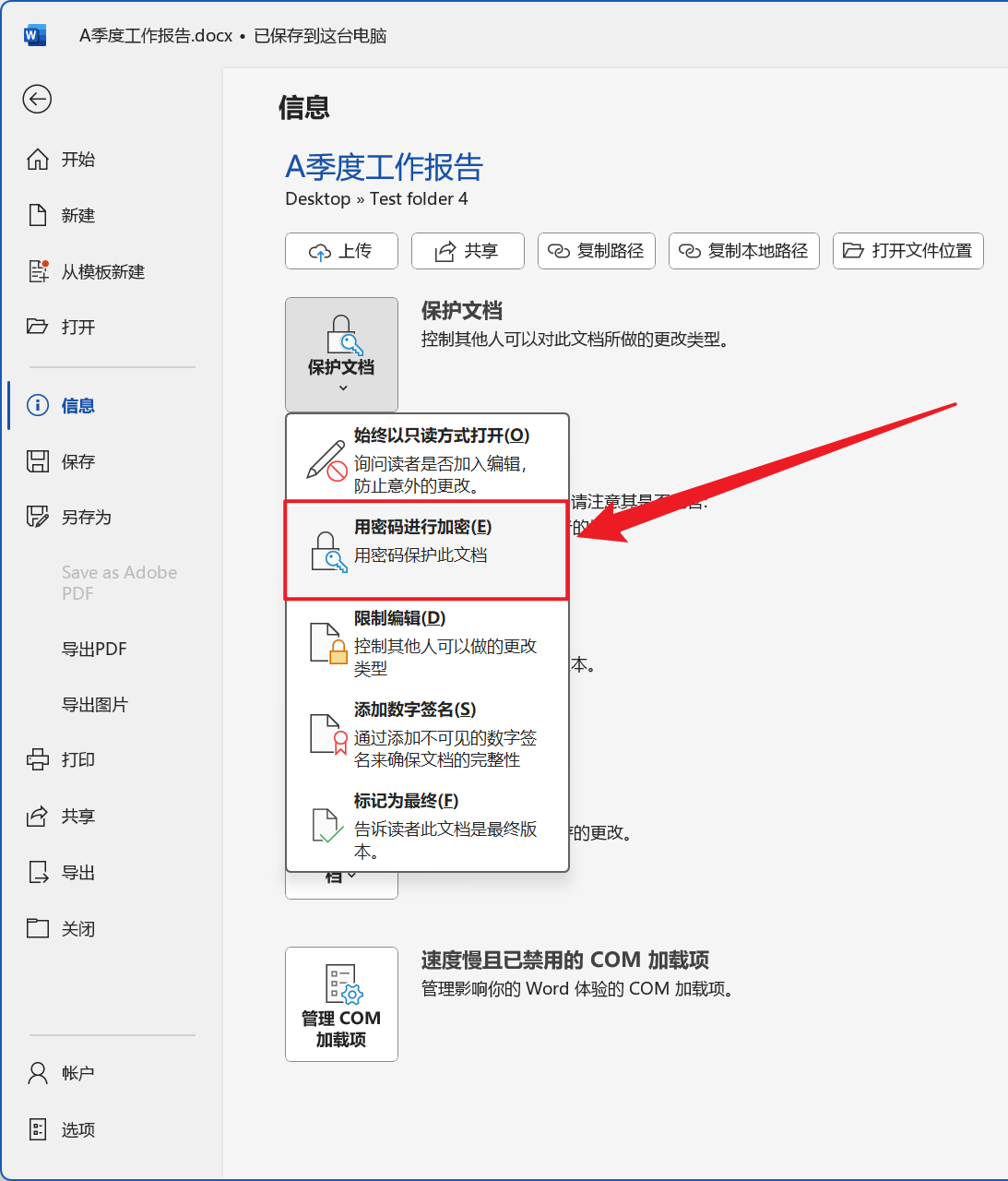
3、然後輸入密碼後點擊確認即可。

方法三:利用 Word 文檔另存為添加密碼
推薦指數:★★☆☆☆
優點:
- 比起單個添加密碼,這個方式稍微快速。
- 可以統一所有文檔的密碼,操作流程簡單。
缺點:
- 還是需要手動是操作每個文件。
- 文件幾百幾千個,較多的情況下還是十分降低效率。
操作步驟:
1、打開第一個 Word 文檔,按下 F12 另存為打開界面,然後點擊【工具】-【常規選項】。
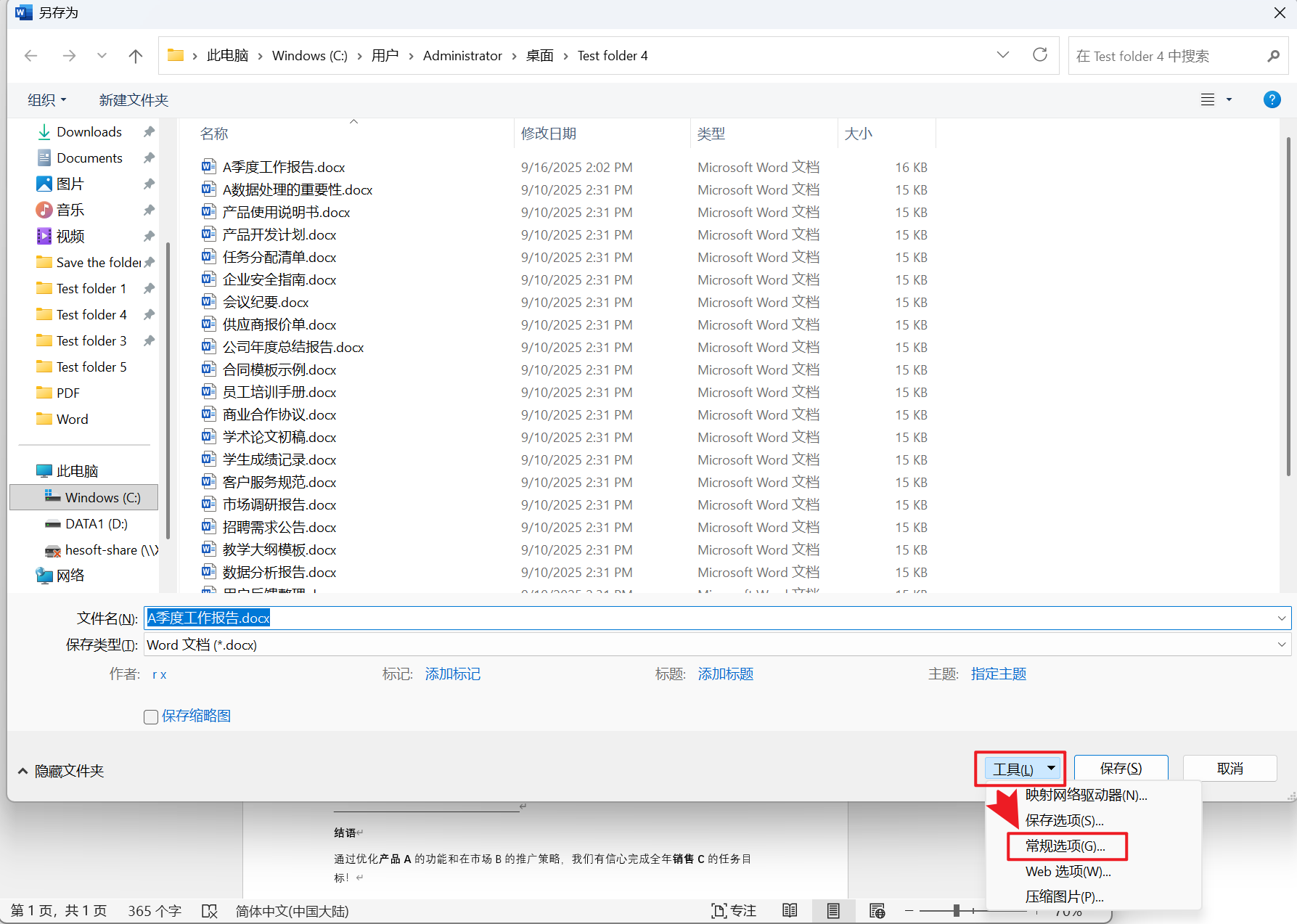
2、設置打開權限密碼進行保存,接著其它文檔重複這個操作。
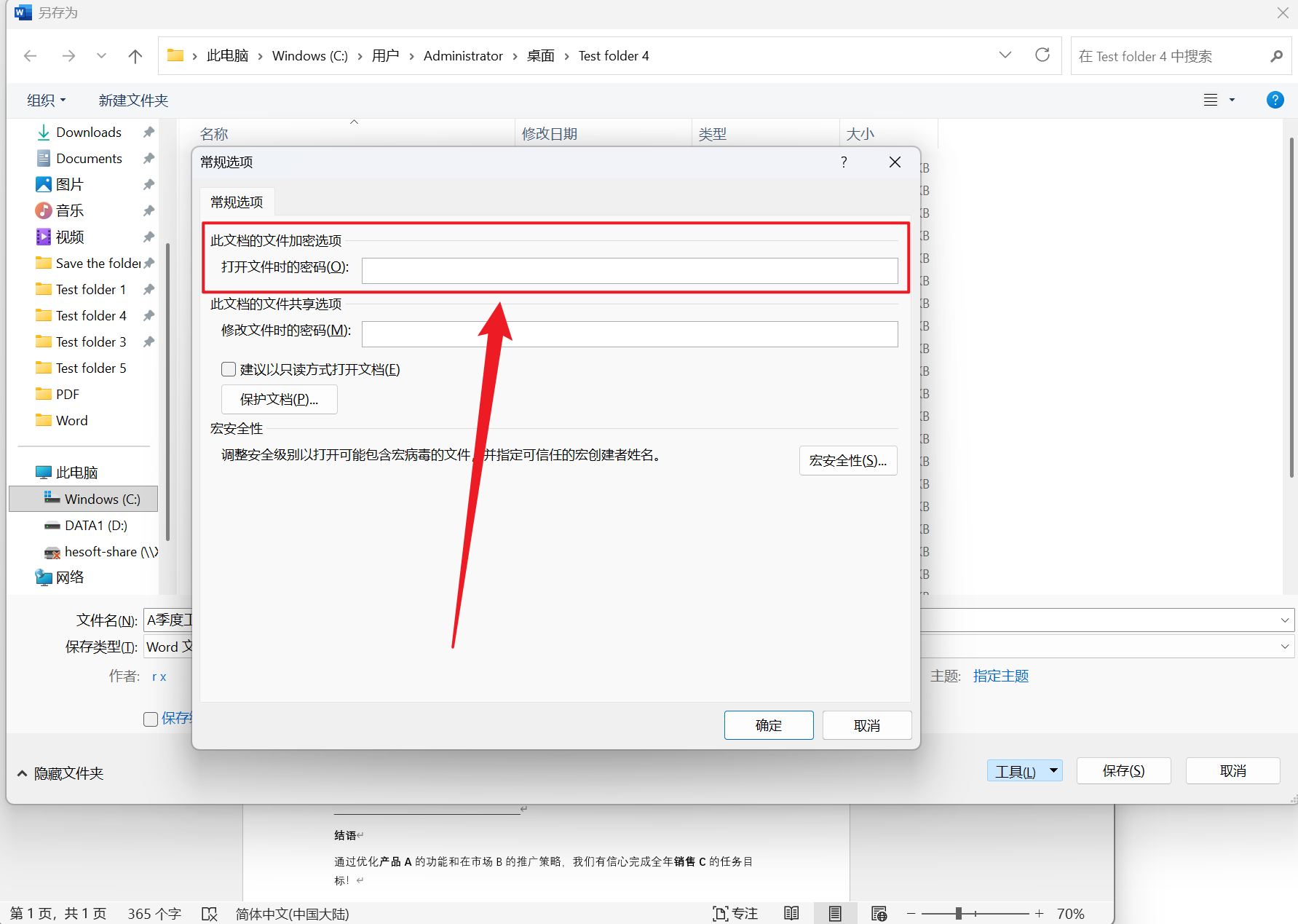
方法四:使用壓縮包方式將 Word 文檔全部加密
推薦指數:★★★☆☆
優點:
- 能夠做到一次性批量進行加密。
- 能壓縮節省存儲空間,並且所有電腦都可打開。
缺點:
- 文件本身並不加密,只是壓縮包加密,壓縮包解壓之後就不加密了。
- 每一次查看壓縮包都需要輸入密碼。
操作步驟:
1、選中所有要加密的 Word 文檔,右鍵找到選擇【添加到壓縮文件】。
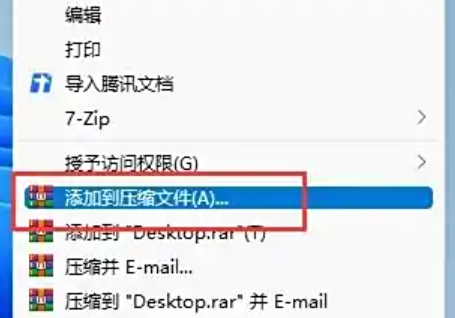
2、在窗口界面點擊【設置密碼】,
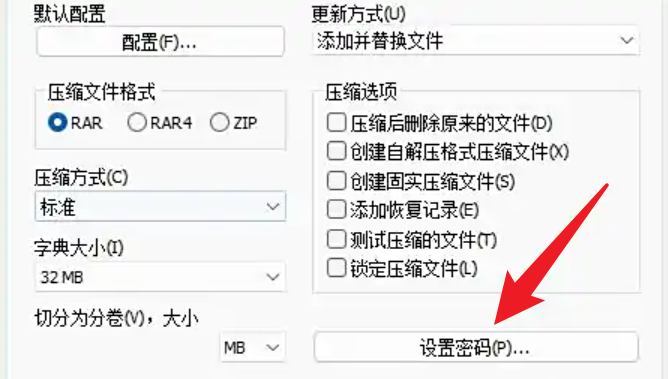
3、接著輸入密碼點擊確定即可生成帶密碼的壓縮包。